A Safari iOS-verziója mindig is mobilböngésző volt. Ez nagyszerű okostelefonokhoz, de nem a legjobb táblagépekhez vagy hibridekhez, mint például az iPad. Ez most kijavítva az új iPadOS szoftverfrissítésben.
Tartalom
- Összefüggő:
- Asztali böngészés
- Egy csomó új Safari billentyűparancs iPadOS rendszeren
- Egy letöltéskezelő, ami végre működik
-
Kisebb fejlesztések a Safari eszköztárban
- Kapcsolódó hozzászólások:
Összefüggő:
- Az iPadOS új multitasking és UX-funkciói növelik a termelékenységet
- Dokumentumok átnevezése a Files alkalmazással iOS 13 és iPadOS rendszeren
- Hol található a Camera Roll iOS 13 és iPadOS rendszerben?
- Az iOS 13 új Safari Download Manager funkciója termelékenyebbé teszi
Az Apple számos jelentős változtatást hajtott végre az iPadOS-en futó Safari működésében. Dióhéjban ezek mindegyike sokkal több asztali számítógéphez hasonló böngészési élményt tesz lehetővé iPadjén. Ez nagy dolog, ezért itt vannak az összes elvárható finomítás.
Asztali böngészés
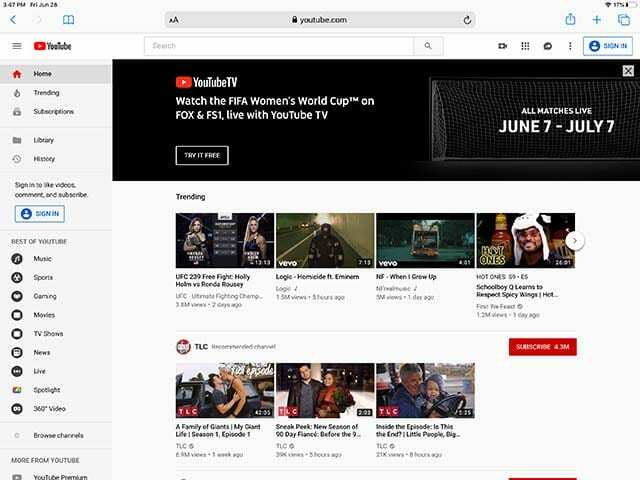
Az iPadOS Safari nem csak asztali böngészőként fog működni, hanem asztali böngészőként is fog kinézni a felkeresett webhelyek számára.
Ennek az az oka, hogy a Safari mostantól asztali böngészőként azonosítja magát a webszerverek számára. Ez lényegében azt jelenti, hogy minden meglátogatott webhely automatikusan az asztali verziót fogja megjeleníteni, nem pedig a mobil verziót.
Kicsi és alapvető változtatásnak hangzik – és az is. De ez teljesen más böngészési élményt jelent a felhasználók számára.
Egyrészt kiküszöböli az egyik akadályt az iPad számítógép csereként való használatából. Nyissa meg a Gmailt, a Facebookot vagy a YouTube-ot az iPadOS Safariban, és pontosan ugyanazokat a webhelyeket fogja látni, mint ha Mac számítógépen nyitná meg őket.
Az Apple érintésre optimalizálta a Safari bemeneteit. Ez azt jelenti, hogy az összes webhelyelemhez hozzáférhet az ujjával, mint egy egérrel (és az iPadOS új kisegítő lehetőségével ténylegesen használhat egeret).
Végül, ahelyett, hogy kifejezetten „Asztali webhely kérése” kellene, az iPad-felhasználók az ellenkezőjét teszik, ha úgy döntenek.
Egy csomó új Safari billentyűparancs iPadOS rendszeren
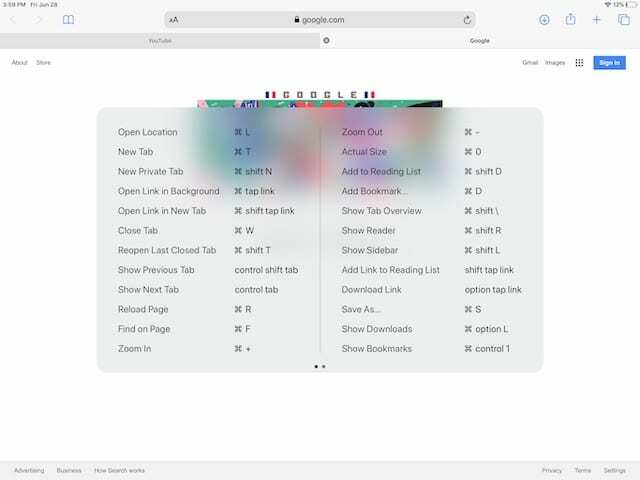
A hatékony felhasználók gyakran nagy rajongói a billentyűkódoknak. És hogy rávilágítson arra a tényre, hogy az iPadOS-en futó Safari lényegében olyan, mint a macOS-en futó megfelelője, az Apple egy csomó billentyűparancsot adott az alkalmazáshoz.
Mindaddig, amíg külső billentyűzet van csatlakoztatva iPadjéhez, használhatja a billentyűparancsokat. Ez vonatkozik az Apple saját intelligens billentyűzeteire, valamint a különböző harmadik féltől származó Bluetooth- és vezetékes opciókra.
A macOS-hez hasonlóan a billentyűparancsok segítségével a felhasználók könnyedén navigálhatnak a weboldalakon, elérhetnek bizonyos funkciókat, vagy egyszerűen csak nagyon gyorsan nyithatnak meg új lapot. Némelyikük tisztán a billentyűkre támaszkodik, míg mások a billentyűket a képernyő érintésével kombinálják.
Míg az Apple azt állítja, hogy több mint 30 billentyűparancsot használhat a Safariban iPadOS rendszeren, ez csak egy példa a kezdéshez.
- Új privát lap: Command + Felfelé nyíl + N
- Link megnyitása a háttérben: Command + Tap
- Használja a kijelölést a kereséshez: Command + E
- Link megnyitása új ablakban: Command + Option + Koppintson
- Link hozzáadása az Olvasólistához: Felfelé mutató nyíl + érintés
- Link megnyitása új lapon: Command + felfelé mutató nyíl + érintés
- Beillesztés formázás nélkül: Command + Shift + Option + V
- Webes nézet elvetése kb: Command + W
- Nagyítás: Command + Plus
- Kicsinyítés: Command + Mínusz
- Weboldal mentése: Command + S
- Letöltések váltása: Command + Option
- Fájl letöltése innen link: Opció + Érintés
Egy letöltéskezelő, ami végre működik
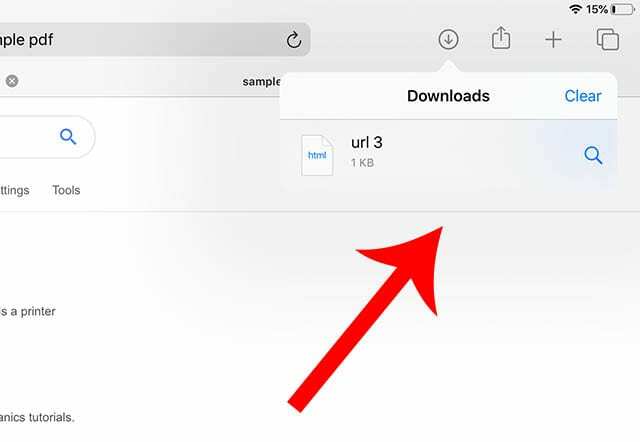
A letöltéskezelő hiánya és a helyben tárolt adatok közepes támogatása két olyan dolog, amely komolyan hátráltatja az iPadet abban, hogy laptopcsere legyen. Ez már nem így van az iPadOS-ben.
A Safari immár teljes értékű letöltéskezelővel rendelkezik. A Safari eszköztárán találja. Ha Ön is Mac-felhasználó, homályosan ismerősnek tűnik – aminek van értelme, mivel ez egyfajta Safari for macOS letöltéskezelő klónja.
- Az iOS 13 új Safari Download Manager funkciója termelékenyebbé teszi
A gyakorlatban a kezelő azt jelenti, hogy könnyebben mentheti el a különféle fájltípusokat iPadjére anélkül, hogy a Megosztási lappal kellene dolgoznia. Csak töltsön le egy fájlt, és az egyenesen a Letöltések mappába kerül.
Kattintson a Letöltéskezelőre, és megtekintheti az aktív vagy legutóbbi letöltések listáját is. A folyamatban lévő nagyobb letöltéseket is megszakíthatja az X ikonra kattintva – ha meggondolja magát, a frissítés ikonra kattintva folytathatja azokat.
Alapértelmezés szerint az iPadOS a Letöltések mappába küldi a fájlokat, amely valójában csak egy mappa az iCloud Drive-ban.
De valójában szerkesztheti, hogy a letöltött fájlok hova kerülnek. Csak lépjen a Beállítások -> Safari -> Letöltések menüpontra, és megjelenik egy lehetőség a letöltött fájlok mentésére „Az iPaden”. Innen új mappát hozhat létre és szerkeszthet a letöltések megtartásához.
Kisebb fejlesztések a Safari eszköztárban
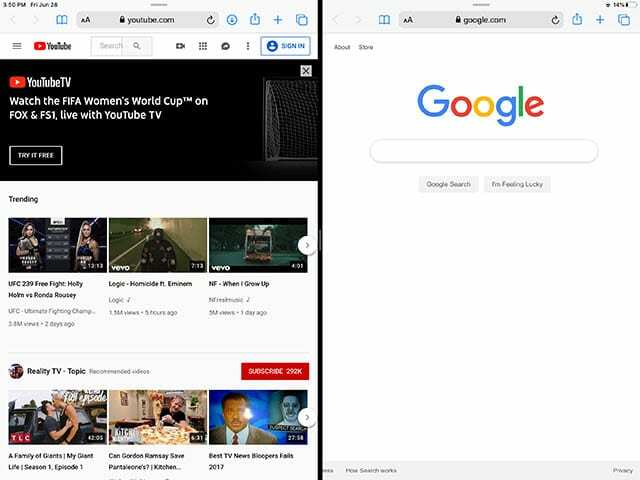
Az előző három fejlesztés az a nagy funkció, amely lehetővé teszi, hogy az iPad - és a Safari alkalmazás - sokkal jobbá váljon a termelékenység szempontjából. De vannak más, kisebb finomítások is a Safari iPad-verziójában.
Például a Safari eszköztárat némileg módosították néhány praktikus opcióval. Ott van a fent említett Letöltéskezelő ikon, valamint egy szöveges ikon az URL-sávban, amely lehetővé teszi a szöveg méretének beállítását a webhelyen.
Ha gyakran tölt fel fényképeket webhelyekre vagy más platformokra iPadje segítségével, örömmel fogja tudni hogy a Safari már rendelkezik egy beépített opcióval, amellyel a felhasználók átméretezhetik a fényképeket kicsire, közepesre, nagyra vagy ténylegesre Méret. Igen, ez ugyanaz az almenü, amely akkor jelenik meg, ha képet küld levélben.
Egyes fejlesztések nem szigorúan Safari alapúak, de jelentősen javítják a böngésző használatát.
Folyamatosan emlegetik iPadOS lefedettség, de az a lehetőség, hogy ugyanannak az alkalmazásnak két példánya megnyíljon egymás mellett, jelentős változás. A Safari-felhasználók számára ez azt jelenti, hogy egy Safari-ablakot nyithat meg a Google Dokumentumok számára egy másik Safari-ablak mellett, ahol kutatási anyagok találhatók. Ez alapvetően úttörő a táblagép számára.
Melyek az iPadOS legfontosabb funkciói, amelyeket már alig vársz?

Mike szabadúszó újságíró a kaliforniai San Diego-ból.
Bár elsősorban az Apple-lel és a fogyasztói technológiával foglalkozik, korábbi tapasztalatai vannak a közbiztonságról, a helyi önkormányzatokról és az oktatásról szóló írásokban különféle kiadványok számára.
Jó néhány kalapot viselt az újságírás területén, köztük íróként, szerkesztőként és hírtervezőként.